Как обновить iTunes на Mac и лучшие альтернативы — Setapp
С 2003 года iTunes играет важную роль для устройств Apple. Хотя само приложение облегчает загрузку медиафайлов из Интернета на ваш Mac, на более личном уровне коллекции, созданные в iTunes, хранят богатую личную историю. Плейлисты и библиотеки фильмов вместе с другими медиа переплетаются вместе, чтобы создать саундтрек нашей жизни — энергию (и деньги), потраченные на их поддержание, нельзя недооценивать.
Apple регулярно выпускает обновления iTunes с момента его создания, и с каждым обновлением появляются новые функции и исправления ошибок. В большинстве случаев вам просто будет предложено обновить iTunes при запуске приложения. iTunes автоматически обнаруживает новые обновления при подключении к Интернету, а затем предлагает начать обновление iTunes. Но это не всегда происходит. Некоторые люди: те, кто много работает в автономном режиме, те, кто использует старые компьютеры, или те, у кого есть привычка никогда не перезагружать свой Mac, могут оказаться забытыми.
Зачем вообще обновлять iTunes?
Поскольку осенью 2019 года iTunes был закрыт, чтобы освободить место для Apple Music — нового сервиса подписки Apple — а также Apple TV и Apple Podcasts, вы можете задаться вопросом, зачем вообще загружать новейшую версию iTunes. Причина проста: последняя версия iTunes прослужит вам дольше всего. Если вы полагаетесь на это приложение для своих списков воспроизведения и хранилища мультимедиа, вы захотите, чтобы оно работало бесперебойно как можно дольше.
Итак, какая последняя версия iTunes? На самом деле это зависит от вашего Mac и операционной системы. В то время как пользователи Mac, использующие macOS Mojave, будут иметь встроенную текущую версию iTunes, те, кто использует компьютеры с предыдущими выпусками macOS, смогут обновиться только до версии 12.8.
В любом случае, если вы планируете использовать iTunes до тех пор, пока в конечном итоге не выберете новый музыкальный сервис или менеджер загрузок, вам понадобится самая мощная версия, а последняя версия iTunes — это та, которая, скорее всего, прослужит долго. В дополнение к обновлению вам также следует подумать о резервном копировании вашей музыкальной библиотеки. Это позволит вам не торопиться с заменой iTunes сервисом, который подходит именно вам, и при этом не будет разбито сердце из-за потери важных медиафайлов.
Обновите iTunes в приложении
Есть несколько способов обновить iTunes, и, в зависимости от используемой версии macOS, вам может потребоваться поискать в нескольких разных местах. Однако начните с попытки обновить iTunes через само приложение:
Откройте iTunes и найдите в верхней панели пункт меню.
Выберите «Меню» и в открывшемся окне нажмите «Проверить наличие обновлений».
Приложение предложит вам последнюю версию iTunes, которую вы сможете загрузить, следуя инструкциям во всплывающем окне. Если вы не можете найти пункт «Меню» или всплывающее окно с предложением обновить iTunes не появляется, вам необходимо использовать App Store.
Проверьте App Store на наличие обновлений
Хотя iTunes — это приложение, которое мы планируем обновить, эти направления также могут работать в целом, если вам когда-нибудь понадобится узнать, как проверять наличие обновлений на Mac. Однако прежде чем сделать это, сначала полностью закройте iTunes (или любую программу, которую вы хотите обновить):
Откройте Mac App Store из приложений и перейдите на вкладку «Обновления».
Проверьте, есть ли в списке iTunes и указывает ли он на готовность обновления.
Выберите Обновить
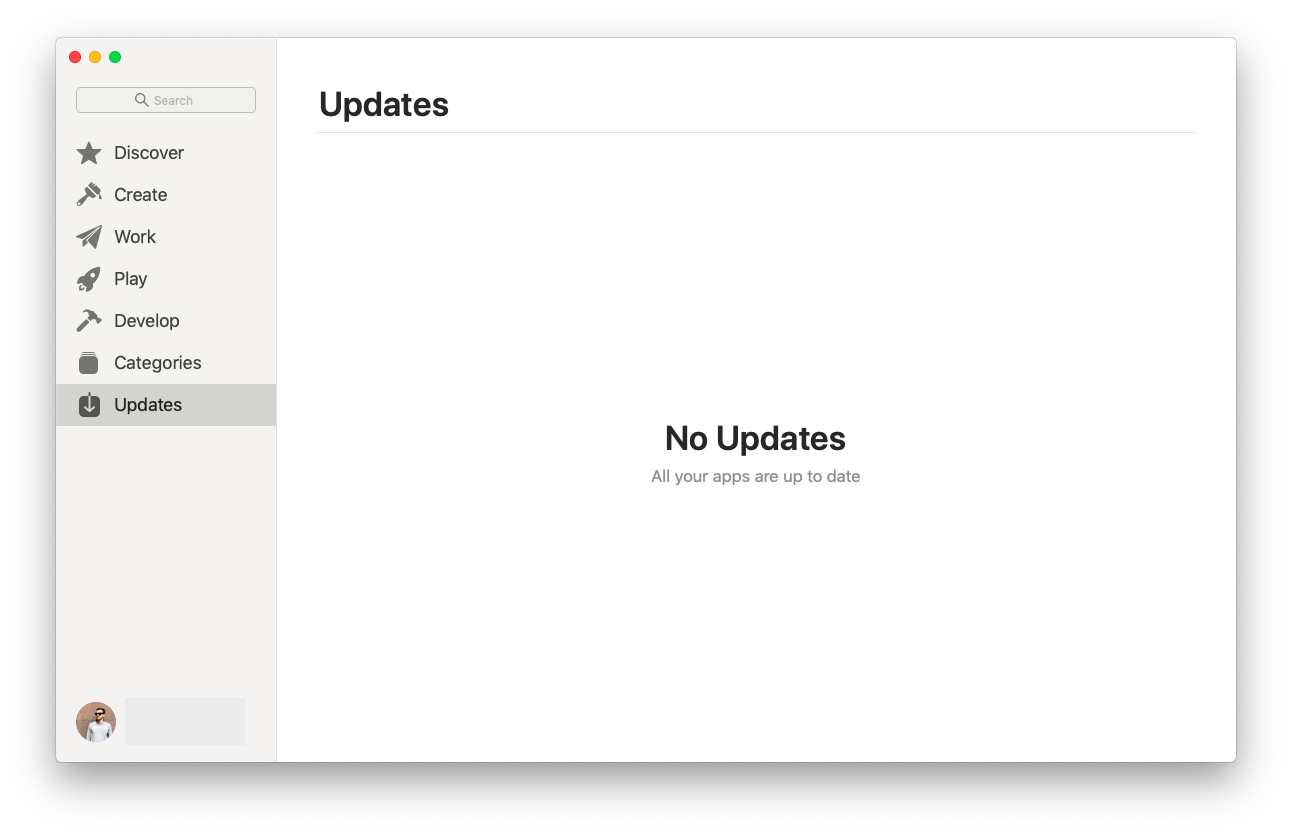
На этой же вкладке у вас также есть возможность включить автоматические обновления. Поскольку после этого больше не будет обновлений iTunes, это не имеет большого значения для iTunes. Но если вы заметили, что некоторые приложения устарели, включение автоматических обновлений поможет вам оставаться в курсе событий, что, в свою очередь, поможет вашему Mac работать с самыми последними версиями приложений.
Перейдите на сайт Apple и загрузите обновление.
Если оба вышеперечисленных метода обновления не работают, есть последний надежный способ получить последнюю версию iTunes. Направляйтесь к веб-сайт Apple и нажмите на iTunes 12.8, чтобы загрузить его на свой Mac. Затем следуйте инструкциям мастера установки, чтобы установить его.
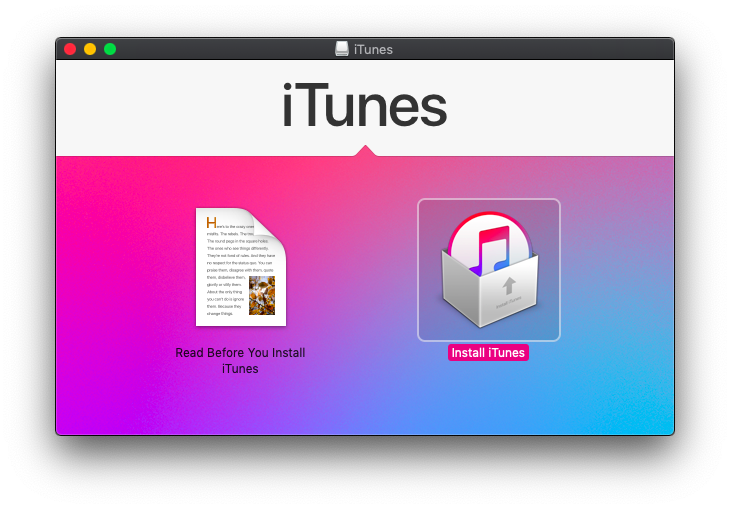
Выбирая эту опцию, убедитесь, что ваша музыкальная библиотека скопирована. Как только вы загрузите 12.8, оно откроется как новое приложение, и вам нужно будет войти в свой Apple ID, чтобы повторно заполнить свою библиотеку. Если вы добавили в iTunes мультимедийные файлы, которые не были приобретены в приложении, iTunes может не перенести их. Наличие резервной копии гарантирует, что любые отсутствующие файлы можно будет легко перетащить обратно в новый iTunes.
Как только вы убедитесь, что перенесли все файлы и музыку, вы можете удалить предыдущую версию iTunes. Важный! При удалении предыдущей версии, независимо от того, используете ли вы приложение или просто перетаскиваете программу в корзину, будьте осторожны, чтобы удалить правильное приложение, а не самую новую версию, которую вы только что установили.
Автоматически синхронизируйте свой Mac, iPhone или Android
Чтобы сохранить свою библиотеку и продолжать использовать ее на нескольких устройствах, вам нужно убедиться, что ваши файлы синхронизируются и обновляются на каждом устройстве. Это особенно важно, если у вас нет резервной копии музыки или файлов и вы не готовы переносить свою медиатеку из iTunes в другой музыкальный сервис.
Для синхронизации ваших файлов, создания резервной копии или передачи файлов вы можете использовать внешний жесткий диск или напрямую создать связь между вашим компьютером и устройством, перемещая файлы вручную. Создание резервной копии может быть утомительным, но в конечном итоге оно того стоит, поскольку помогает снизить риск при переходе с одной платформы на другую. Это особенно ценный совет по устранению неполадок, если у вас возникли проблемы, из-за которых iTunes не обновляется.

Правда в том, что ручная передача и резервное копирование могут занимать много времени. Так почему бы не сэкономить несколько часов, автоматизировав процесс с помощью приложения для синхронизации и настраиваемого менеджера передачи файлов, такого как AnyTrans.
AnyTrans, по сути, делает то же самое, что и iTunes: облегчает загрузку медиафайлов на ваш Mac или другое устройство. Но, кроме того, макет приложения обеспечивает легкий доступ к вашим файлам и возможность выбирать, какие из них вы хотите синхронизировать. Так что, хотя он не позволяет вам покупать новую музыку, он дает вам легкий доступ к вашей медиатеке iTunes.
Дополнительным бонусом использования AnyTrans является его синхронизация на всех типах устройств, например, Mac и Android. Синхронизация также полностью осуществляется через WiFi, что позволяет сэкономить деньги на дорогостоящем облачном хранилище для резервного копирования ваших файлов.

В разгар постепенного отказа от iTunes, пытаетесь ли вы догнать последнее обновление iTunes или ищете альтернативу iTunes, AnyTrans может помочь вам остаться на плаву, пока вы решаете, какая услуга подписки подходит именно вам.
Лучше всего то, что AnyTrans можно бесплатно попробовать с помощью недельной пробной версии от Setapp, платформы подписки с более чем 150 тщательно подобранными приложениями для Mac для всех ваших повседневных задач, от управления временем до загрузки видео с YouTube до оптимизации вашего WiFi-соединения — все обновляется автоматически, так что вы никогда не отставать снова.






